

Tytuł: Wolf RPG Editor - Podstawowe Ustawienia Gry.
Opracował: Rubin
Email:
rubinrpg@wp.pl
Pomoc: Lin
Email:
lin@rpg.int.pl
W poradniku zostaną wyjaśnione kwestie z możliwościami ustawień gry demo.
PODSTAWOWE USTAWIENIA GRY
Istnieją trzy rodzaje ustawień gry w Wolf RPG Edytor:
1. Podstawowe Ustawienia gry
2. Konfiguracja
3. Użyj okna debugowania
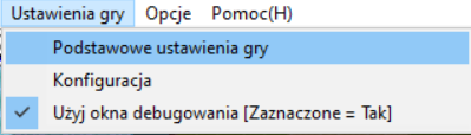
Możesz edytować Podstawowe ustawienia gry w "Ustawienia gry" -> "Otwórz ustawienia gry". Zostanie wyświetlone poniższe okno:
Możesz skonfigurować wszystkie poniższe ustawienia.
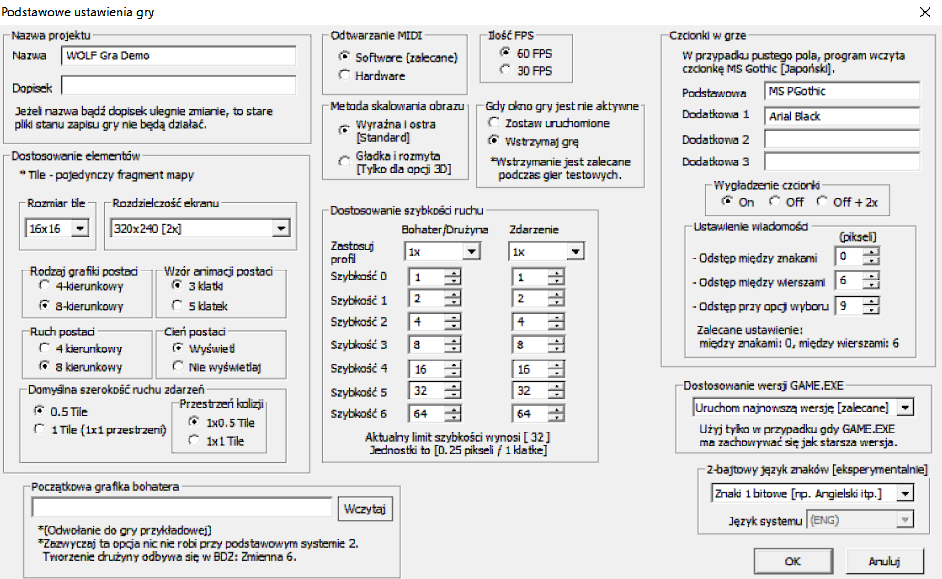 Nazwa gry (główna):
Nazwa gry (główna):
Tytuł wyświetlany na pasku tytułu okna podczas odtwarzania w trybie okienkowym.
Jest również używany jako folder domyślny. Jeśli ta główna nazwa zostanie zmieniona, stare dane zapisu zostaną stracone.
Nazwa gry (dopisek):
Ten podtytuł jest dołączany do głównego tytułu i może być używany do numerów wersji lub tym podobnych.
Nawet jeśli ta część postscriptowa zostanie zmieniona, poprzednie dane zapisu pozostaną użyteczne.
Rozmiar tile:
Możesz wybrać rozmiar kafelka 16x16, 32x32 lub 40x40.
Rozdzielczość ekranu:
Możesz wybrać jeden z następujących rozmiarów ekranu gry.
320x240 [2x], 640x480, 800x600, 848x480 (16: 9), 854x480 (16: 9), 960x720, 960x540 (16:9),1024x768, 1024x576 (16: 9), 1280x960, 1280x720 (16: 9)
Tylko w przypadku 320x240 okno jest wyświetlane w rozmiarze 2x.
Rozmiar ekranu ma duży wpływ na obciążenie FPS, dlatego należy zachować ostrożność.
Ilość FPS:
Możesz ustawić ilość FPSów w grze, między 30 FPS lub 60 FPS.
60 FPS są płynniejsze, ale wymaga więcej przetwarzania. Przy 60 klatkach na sekundę następuje spowolnienie, jeśli czas wykonania zdarzenia przekroczy
16 milisekund, podczas gdy przy 30 FPS efektywnym limitem są 33 milisekundy.
Odtwarzanie MIDI:
Wybierz, czy chcesz odtwarzać MIDI za pomocą sprzętu, czy oprogramowania.
- Oprogramowanie odtwarza MIDI za pomocą DirectShow, dając każdemu ten sam dźwięk. Jest to stanowczo zalecane.
- Sprzęt ma przerwę na zmianę, ale ponieważ używa wewnętrznego odtwarzacza dźwięku, nieznacznie zmniejsza przetwarzanie Załaduj. Jednak ze względu na problemy, takie jak brak odtwarzania niektórych ścieżek dźwiękowych w systemie Windows Vista, ta opcja nie jest dostępna zalecana.
Rodzaje Grafik Postaci:
Wybierz, czy grafika postaci używana w grze ma 4 kierunki, czy 8 kierunków. Ma to wpływ na format grafiki postaci, której musisz użyć.
Wzór animacji postaci:
Wybierz, czy animacje postaci mają 3, czy 5 klatek. Ma to wpływ na format grafiki postaci
muszę użyć.
Ruch postaci:
Ustawienia kierunku, w których będą poruszać się zdarzenia i bohater
Cień postaci:
Włącz/wyłącz funkcję, która nakłada cienie na zdarzenia. Jedną z zalet cieni jest ruch postaci
w trakcie skoku, a ich cień pozostaje na ziemi, lub gdy unoszą się na wodzie - dzięki temu oddaje to efekt (np. w trakcie skoku, że postać znajduje się w powietrzu).
Domyślna szerokość ruchu zdarzeń:
Ustaw standardową wielkość kroku dla zdarzeń. Dzięki 0,5 kafelka możesz uzyskać lepszy efekt ruchu.
Przestrzeń kolizji:
Wybierz, czy postacie mają hitbox o szerokości 1 kratki i wysokości 0,5, czy też 1 o szerokości i 1 o wysokości.
Hitbox bohatera jest zablokowany tak, jak jest tutaj ustawiony. Znaki wydarzeń również domyślnie używają tego ustawienia, ale można to zmienić w edytorze zdarzeń.
Początkowa grafika bohatera:
Ustaw grafikę postaci bohatera na początku gry. Kliknij przycisk Załaduj, aby wybrać plik obrazu.
* Jeśli korzystasz z systemu podstawowego (przykładowy silnik gry), to nie będzie działać; zamiast tego musisz skonfigurować
obraz w "Statusie bohatera" i ustaw swoją postać w "Informacje o drużynie" w bazie zmiennych.
Regulacja prędkości ruchu:
Przed wer. 1.05, szybkość ruchu bohatera i postaci różniła się, więc dodano to, abyś mógł to powtórzyć.
Ustawienie gracza na 1x i zdarzeń na 2x da takie samo zachowanie, jak w starszych wersjach. Jeśli tworzysz grę
po raz pierwszy zaleca się pozostawienie gracza i wydarzeń na 1x.
Możesz również precyzyjnie skonfigurować 7 poziomów prędkości ruchu dla bohaterów i zdarzeń.
*** W niektórych przypadkach prędkość wydaje się taka sama, nawet przy różnych wartościach. (Dodano 30.12.2016)***.
Ponieważ postacie zawsze zatrzymują się na krótko w linii z siatką kratek, są przypadki, w których prędkość się nie pojawi
Na przykład w "ruchu na pół kratki" przy rozmiarze płytki 16 pikseli dowolna wartość prędkości z zakresu 16 ~ 31 będzie poruszać się z tą samą prędkością, jeśli poruszasz się w sposób ciągły. (W przypadku płytek 16-pikselowych: prędkości 11 ~ 15 zajmują 3 klatki do
przesuń 1 kratki, 16 ~ 31 zajmuje 2 kratki, 32 zajmuje 1 kratkę).
Metoda skalowania obrazu:
Wybierz metodę zmiany rozmiaru obrazów: "Wyraźny i szorstki" lub "Gładki i rozmyty".
"Gładka i rozmyta" będzie działać tylko w trybie 3D.
Gdy okno gry jest nie aktywne
Można ustawić "Zostaw uruchomiony" lub "Wstrzymaj grę".
Czcionki w grze:
Możesz zdefiniować główną czcionkę i trzy czcionki podrzędne
Wprowadź dokładnie nazwy czcionek. Zdefiniowane czcionki, można tymczasowo przełączać w wiadomościach za pomocą polecenia
kod specjalny \font [1] (zmień na czcionkę podrzędną 1).
Ponadto nie można używać czcionek z rozszerzeniem .fon (czcionki Adobe Type, takie jak "WST_Engl" lub "Small Fonts").
(W momencie, gdy spróbujesz wyświetlić tekst za pomocą tych czcionek, gra się wyłączy.
Wygładzanie czcionki:
Ustawienia wygładzania czcionek (wygładza rogi tekstu). W przypadku gier, które wyświetlają dużo małych tekstów, "Wyłączone" jest zalecane.
ON: Sprawia, że ??tekst ma gładkie krawędzie, co ogólnie ułatwia czytanie, ale mały tekst staje się mniej wyraźny.
OFF Sprawia, że ??tekst ma ostre krawędzie. Nawet przy małych rozmiarach czcionki powinien być stosunkowo czytelny.
OFF + 2x: Wyświetla czcionkę z ostrymi krawędziami w rozmiarze 2x niż normalnym. Pasuje do gier w stylu retro.
Ustawienie wiadomości:
Odstęp między znakami: regulacja odstępu między literami w wiadomościach
Odstęp między wierszami: regulacja odstępu między wyrazami w wiadomośiach
Odstęp przy opcji wyboru: regulacja odstępu w wiadomości "Pokaż Wybór"
Dostosowanie wersji GAME.EXE
W razie potrzeby możesz sprawić, by Game.exe działał jak starsza wersja, którą wykorzystywał WRPG.
Można uruchomić jako najnowszą wersję projekt (2.20), lub jako najstarszą 2.02.
2-bajtowy język znaków:
Ustaw odpowiedni język przy wyświetlaniu tekstu w wiadomościach i wiadomości sytemowych np. [ESC]. w przypadku kiedy ustawisz np. język Hiszpański, a wiadomość tekstowa będzie zawierać Japonskie znaki, tekst będzie nieczytelny.



